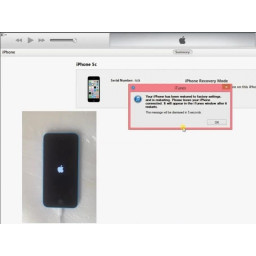Ваша заявка или вопрос будут отправлены 10-ти наиболее подходящим по сферам деятельности сервисным центрам Москвы. Всего в Москве - 5 192 сервисных центра, которые ремонтируют 374 вида техники.
Samsung Galaxy A5 USB плата питания Замена

- ВКонтакте
- РћРТвЂВВВВВВВВнокласснРСвЂВВВВВВВВРєРСвЂВВВВВВВВ
- Viber
- Skype
- Telegram
Шаг 1
Выключи свой телефон.
Если ваш экран треснул, вы должны накрыть переднюю панель лентой, чтобы защитить себя от осколков стекла и получить лучшую рукоятку для ее подъема.
, чтобы смягчить клей на краю дисплея. Сконцентрируйтесь сначала по сторонам, а затем по нижней части.
С помощью iSclack или всасывающей рукоятки вы можете немного поднять дисплей, чтобы попасть в зазор с помощью открывающего рычага.
Экран телефона состоит из двух слоев (стекло и дисплей). Убедитесь, что вы удаляете оба слоя и не разделяете их.
В начале просто вставьте наконечник кирки и сдвиньте ее вдоль боковой стороны, чтобы ослабить клей. Оставьте верх и низ пока одни.
Шаг 2 Разделение середины
Удалите 12 винтов Ph00, удерживающих центральную раму
Удалите лотки для SIM-карт и SD-карт.
С помощью пластикового кирки начните открывать центральную рамку, начиная с нижних кнопок громкости вверх и вокруг телефона
Шаг 3
Когда клей достаточно ослаблен на боковой поверхности, вы можете поднять дисплей немного больше, чтобы под ним открыться с помощью кирки.
Возьмите второй пикап и обойдите нижний край.
Программные кнопки в нижнем левом и правом углах экрана имеют ленточные кабели, которые приклеены к дисплею. Будьте очень осторожны, чтобы ваш медиатор не разрезал эти провода между экраном и кнопками.
Повторите последний шаг и этот на другой стороне.
Шаг 4
Откройте крышку.
Используя spudger, поднимите закрылки меню и кнопки возврата.
Закрылки слегка прилипают к средней части корпуса.
Шаг 5
Возьмите еще раз, чтобы нагреть нижнюю и верхнюю части, чтобы еще больше смягчить клей.
Теперь вы сможете перемещать медиаторы внизу ближе к кнопке «Домой» и, в конце концов, открывать дисплей по направлению вверх.
Не открывайте дисплей полностью. Он все еще подключен к материнской плате.
Кнопка «Домой» может прилипать к дисплею в сборе или оставаться на средней части корпуса. Следите за этим, если ваш новый дисплей не поставляется с уже подключенным.
Шаг 6 Извлечение платы USB
Снимите 2 материнские платы (одну под антенным кабелем и винты для наушников).
Отсоедините и отсоедините антенный кабель от платы USB.
Осторожно поднимите материнскую плату и вытащите плату USB
Шаг 7
В верхнем правом углу вы можете найти разъем дисплея. Используйте spudger, чтобы отключить его.
Теперь вы можете удалить дисплей.
Комментарии
Пока еще нет ниодного комментария, оставьте комментарий первым!
Также вас могут заинтересовать
Вам могут помочь


Лаборатория ремонта

Nicom
Не работает телефон Samsung?
Вызовите мастера или курьера на дом оформив заявку, она будет передана в подходящие мастерские.